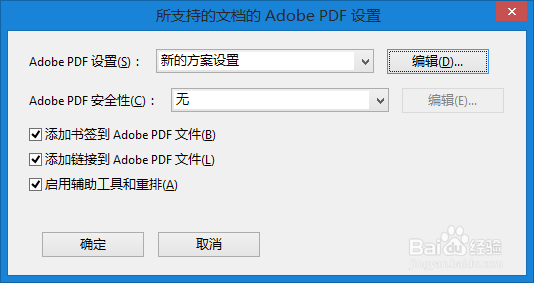1、单击 编辑→首选项

2、种类选:“转换为PDF”,转换为PDF选项选择:“Microsoft Office word”,然后点击“编辑设置”
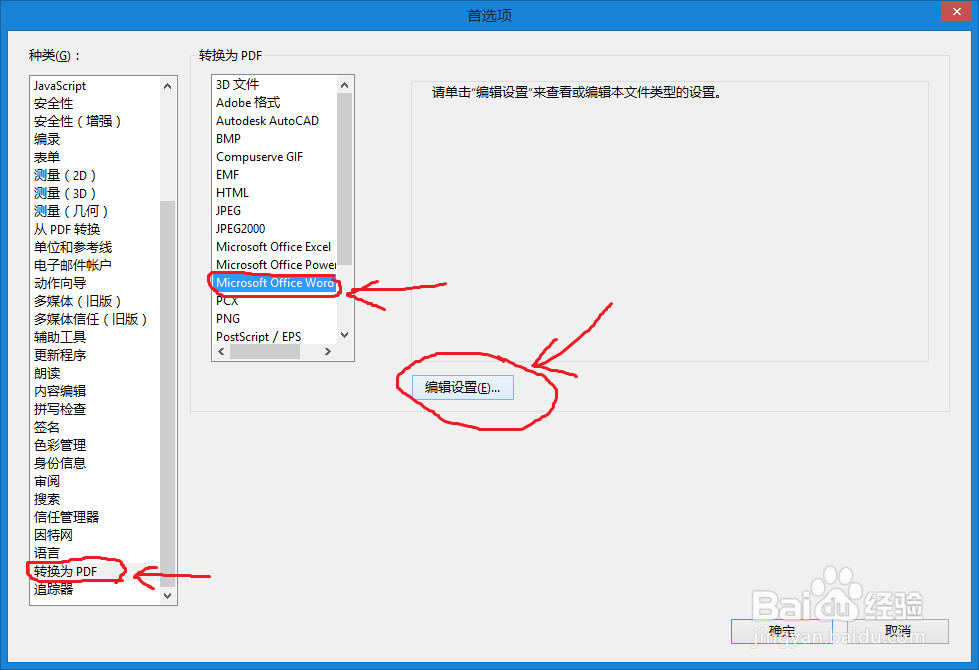
3、此时我们在Adobe PDF设置右侧点击:“编辑”
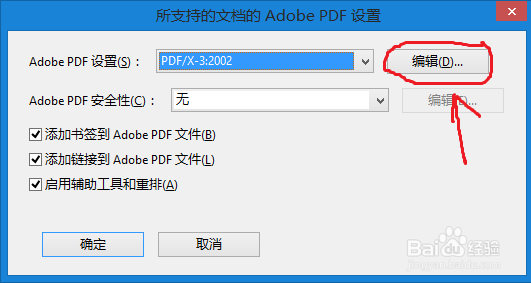
4、选择:“图像”,将右边6个和压缩图片有关的选项全部关掉

5、点击确定,程序会弹出个设置的另存为选项框。另存位置有讲究,如图所示。本人的是Win8.1系统,故保存到划红线的位置。(注:若不按照此位置保存,将会出现无法使用自定义设置的情况)

6、本人的用户名叫“hf”,故訇咀喃谆将设置文件保存到C盘的用户/hf/AppData/Roaming/Adobe/Adobe PDF/Setting里。大家根据自己的情况保存。本人将设就女蒿鸳置文件取名为”新的方案设置“(注:AppData是隐藏文件,必须把隐藏文件显示出来,具体方法百度”显示隐藏文件“)
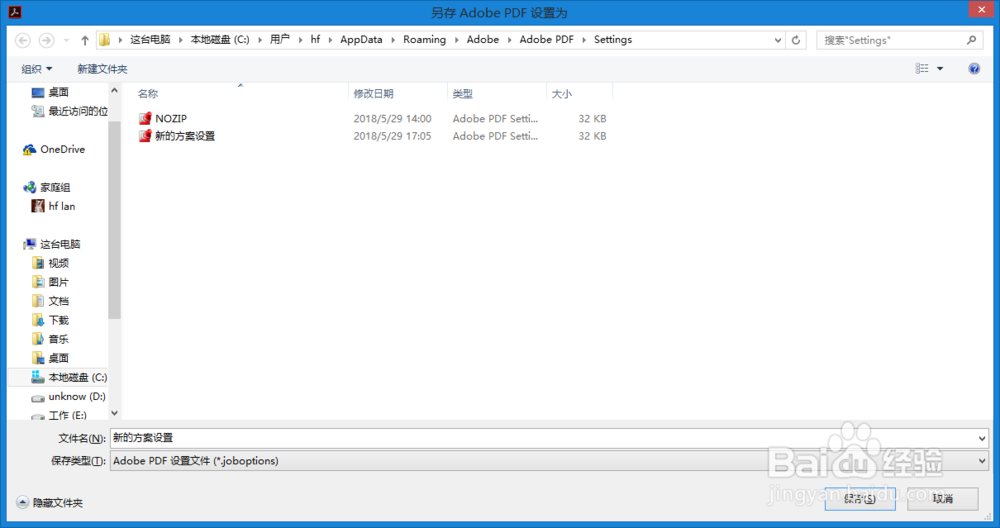
7、一通确定后就可以在Adobe PDF 设置里面选择刚才自己保存的自定义设置方案了,如图。然后大家将word转换为pdf的图片就很清晰了!!!哈哈哈哈